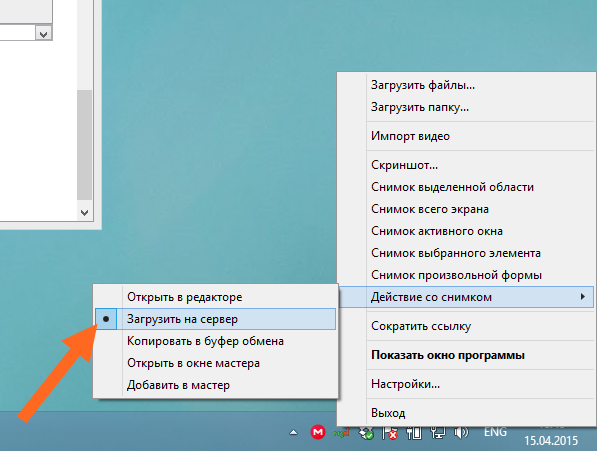Быстрая загрузка скриншотов в интернет с помощью программы Image Uploader
Сначала установите программу Image Uploader.
После установки зайдите в настройки программы и включите опцию "Показывать значок в трее".

Теперь вы можете сделать скриншот из контекстного меню значка в трее.
По умолчанию после того, как скриншот сделан, открывается окно редактора. В нем можно быстро отредактировать сделанный скриншот: обрезать, добавить линии, текст, стрелки, размытие, подсветить текст маркером и т.д.
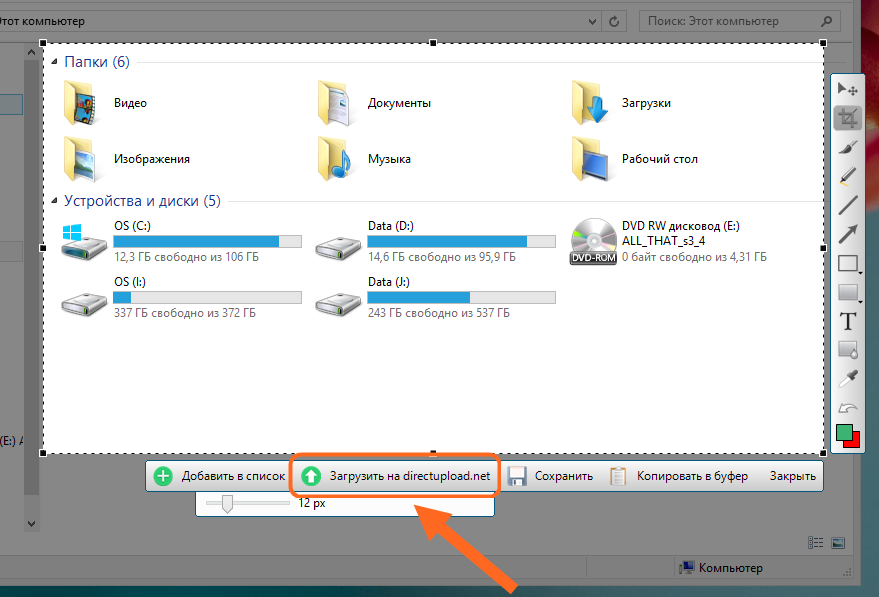
После того, как завершите редактирование, нажмите на кнопку "Загрузить на ...".
После загрузки, ссылка на картинку будет автоматически помещена в буфер обмена.
Залить скриншот в интернет без открытия редактора
Чтобы загружать снимки экрана без лишних окон и вопросов по горячей клавише (без редактора), нужно выполнить следующие действия:
1. Настройте горячие клавиши по вашему вкусу.
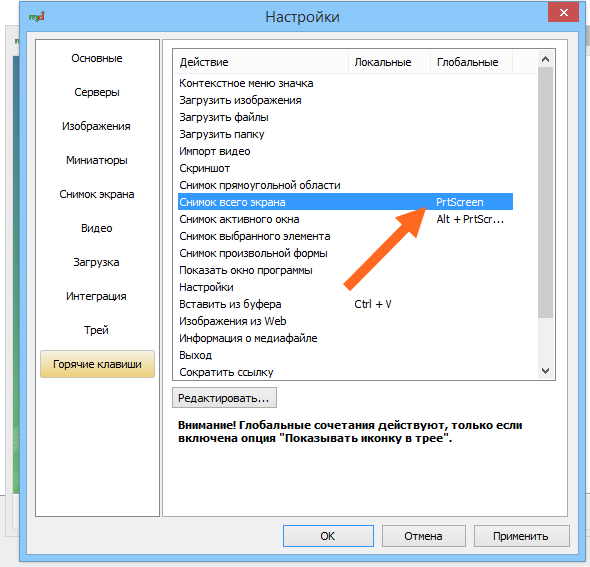
2. В контекстном меню значка в трее выберите "Действие со снимком" - "Загрузить на сервер".